Como forçar o encerramento de um programa no Windows 11
O que saber
- pressione Alt+F4 simultaneamente no teclado.
- Como alternativa, você pode usar o Gerenciador de tarefas ou o serviço Executar para encerrar os aplicativos.
- Esteja ciente, forçar o encerramento de aplicativos na hora errada pode significar a perda de trabalho ou progresso.
Este guia irá guiá-lo através de vários métodos para aplicativos de encerramento forçado em Windows 11, se eles estão bloqueados ou simplesmente não fornecem uma maneira rápida e fácil de fechá-los corretamente.
Como faço para matar um programa congelado no Windows 11?
A maneira mais fácil e rápida de fechar um programa travado ou congelado ao executar o Windows 11 é com o atalho de teclado tradicional do Alt+F4. Quando pressionados simultaneamente, eles devem fechar imediatamente um aplicativo que não responde.
Se nada acontecer imediatamente, espere alguns segundos, pois a execução do comando pode demorar um pouco, especialmente se o aplicativo tiver travado. Pressione mais uma vez se não tiver certeza se funcionou, mas tome cuidado para não pressioná-lo várias vezes consecutivas, pois você também pode fechar outros programas inadvertidamente.
Como faço para fechar uma janela que não está respondendo?
Se o método acima não funcionar, a próxima melhor maneira de tentar fechar um aplicativo que não está respondendo é usar o Gerenciador de tarefas.
-
pressione Ctrl+Mudança+Esc para acessar o Gerenciador de tarefas. Se necessário, selecione o Mais detalhes botão na parte inferior da janela.
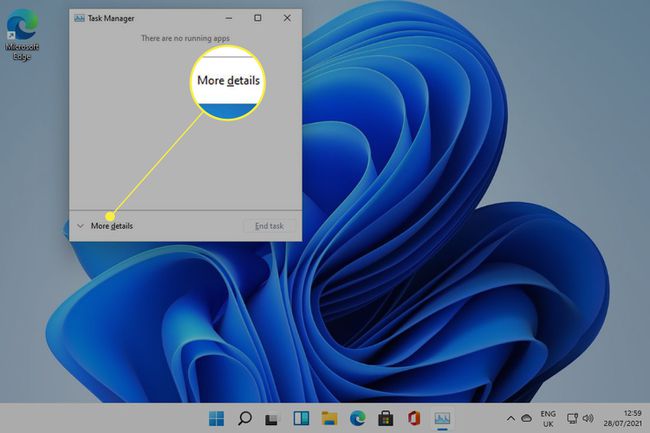
-
Selecione os Processos guia se ainda não estiver selecionada.
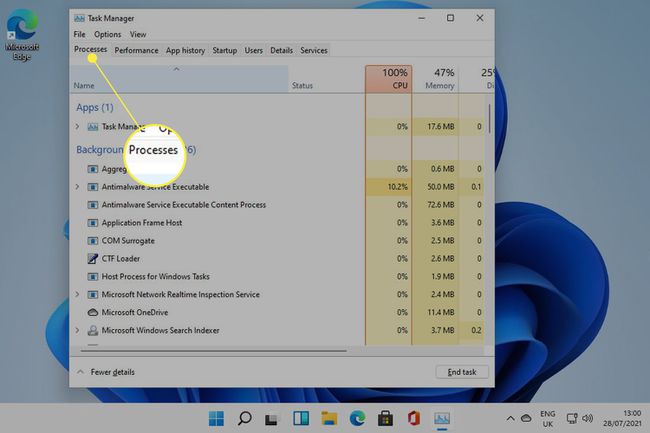
-
Procure o programa que deseja fechar na lista. Clique com o botão direito ou toque e segure e selecione Finalizar tarefa.

Como faço para forçar o encerramento do Windows 11 sem o Gerenciador de tarefas?
Se você não pode ou não deseja usar o Gerenciador de Tarefas, um outro método que você pode usar é o Windows Corre serviço e o tarefa de matar comando.
-
Pressione o Windows Chave+R para lançar o Corre serviço.

-
Modelo taskkill / im program.exe / t no Abrir, substituindo a parte "program.exe" pelo nome do aplicativo que você deseja fechar e pressione Digitar. Por exemplo, se você quiser fechar um documento do bloco de notas, digite taskkill / im notepad.exe / t.

Como faço para forçar o encerramento de um programa que não está respondendo?
Seguir as etapas acima são os melhores métodos para forçar um programa congelado que não está respondendo a reiniciar ou encerrar. Se você ficar realmente preso ou todo o seu PC com Windows 11 não responder, pode ser necessário executar um reinicialização de todo o sistema.
Perguntas frequentes
-
Como faço para forçar o encerramento de um programa no Windows 10?
Para forçar o encerramento de um programa no Windows 10, coloque o programa em primeiro plano e mantenha pressionado ALT + F4. Se isso não funcionar, vá para Gerenciador de tarefas > Processos e encontre o programa que você deseja forçar o fechamento e selecione Vá para detalhes, clique com o botão direito no item destacado e clique Terminar árvore de processo.
-
Como faço para forçar o encerramento do Windows?
Para desligue o Windows 10, vou ao Começar menu, selecione o Poder ícone e clique em Desligar. Alternativamente, clique com o botão direito no Começar menu e selecione Desligue ou saia > Desligar. Outra opção: Clique no Poder ícone no canto inferior direito e clique em Desligar no menu pop-up.
-
Como faço para forçar o encerramento de um programa no Windows 7?
Se você estiver executando o Windows 7, coloque o programa em primeiro plano e pressione e segure ALT + F4. Como alternativa, abra o Gerenciador de Tarefas e clique no botão Formulários guia e localize o programa cujo encerramento você deseja forçar; clique com o botão direito e selecione Vá para o processo. Clique com o botão direito no item destacado e selecione Terminar árvore de processo.
-
Como faço para forçar o encerramento de um programa no Windows 8?
Se você estiver executando o Windows 8, coloque o programa em primeiro plano e pressione e segure ALT + F4. Alternativamente, abra Gerenciador de tarefas > Processos e encontre o programa que você deseja forçar o fechamento e selecione Vá para detalhes, clique com o botão direito no item destacado e clique Terminar árvore de processo.
